 häufiges Problem
häufiges Problem
 So ändern Sie das Windows 10-Einschaltkennwort. Liste der Möglichkeiten zum Ändern des Windows 10-Kennworts.
So ändern Sie das Windows 10-Einschaltkennwort. Liste der Möglichkeiten zum Ändern des Windows 10-Kennworts.
So ändern Sie das Windows 10-Einschaltkennwort. Liste der Möglichkeiten zum Ändern des Windows 10-Kennworts.
Um die Privatsphäre besser zu schützen, haben viele Windows 10-Benutzer ein Passwort für ihren Computer festgelegt. Wenn sie das Passwort ändern möchten, wie sollten sie es ändern? Öffnen Sie zuerst das Einstellungsfeld, klicken Sie auf „Benutzer und Konten“, gehen Sie dann zu den Anmeldeoptionen, klicken Sie unter dem Punkt „Passwort“ auf „Ändern“, geben Sie dann das aktuelle Passwort, das Passwort und die Passwortabfrage nach Aufforderung ein und speichern Sie dann die Einstellungen, um sie zu ändern. Bei Erfolg müssen Sie sich in Zukunft mit einem neuen Konto anmelden.
So ändern Sie das Einschaltkennwort in Windows 10:
1. Klicken Sie auf die Menüleiste unten und dann im Popup-Menü auf „Einstellungen“.
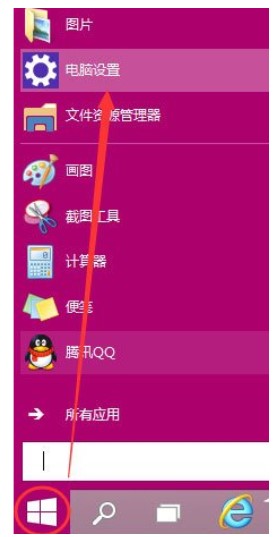
2. Klicken Sie im Eingabeaufforderungsfeld für die Computereinstellungen auf Kunde und Konto.
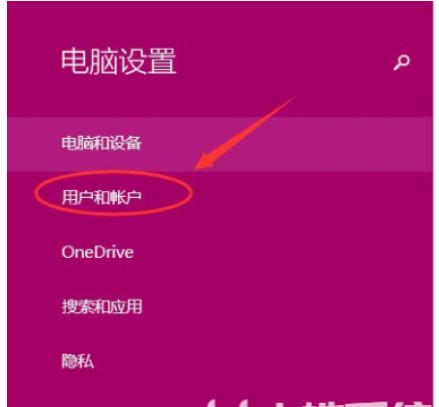
3. Klicken Sie auf die Kunden- und Kontonummer und dann auf die Anmeldeoption.
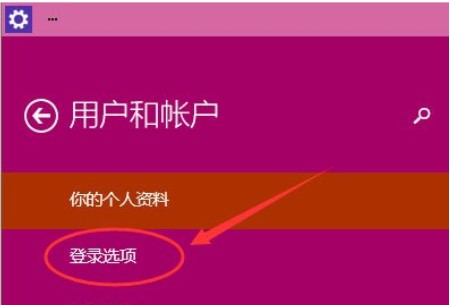
4. Nachdem Sie auf die Anmeldeoption geklickt haben, können Sie rechts die Passworteinstellungen, das Fotopasswort, die PIN usw. sehen. Hier klicken wir, um das Passwort festzulegen und zu aktualisieren. Wenn noch kein Passwort festgelegt wurde, können Sie es festlegen. Wenn bereits ein Kennwort festgelegt wurde, klicken Sie auf die Schaltfläche „Ändern“ unter dem Anmeldekennwort, um es zu ändern.
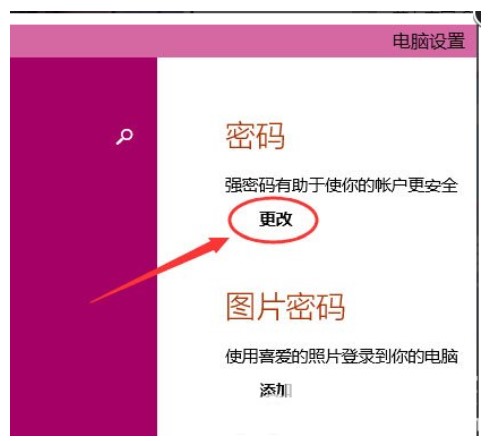
5. Geben Sie im Dialogfeld „Passwort ändern“ das Anmeldepasswort des aktuellen Benutzers ein und klicken Sie auf „Weiter“.
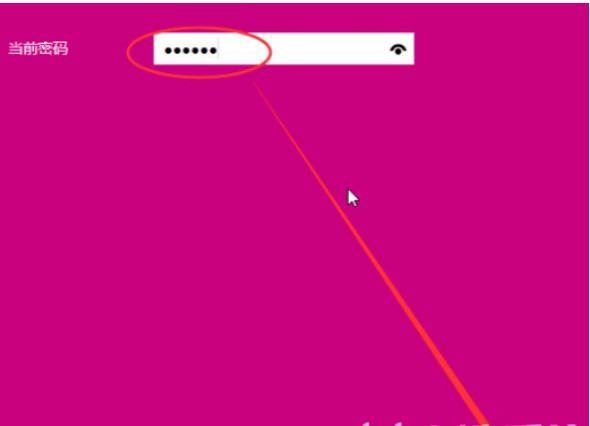
6. Die Überprüfung des aktuellen Benutzerkennworts ist erfolgreich. Geben Sie dann das neue Anmeldekennwort zweimal ein. Nachdem das neue Kennwort erfolgreich geändert wurde, wird das Kennwort für die nächste Anmeldung benötigt. Klicken Sie abschließend auf „Los“ und das Einschaltkennwort für den Computer wurde erfolgreich festgelegt. Sie werden aufgefordert, bei der nächsten Anmeldung das neu geänderte Anmeldekennwort zu verwenden.
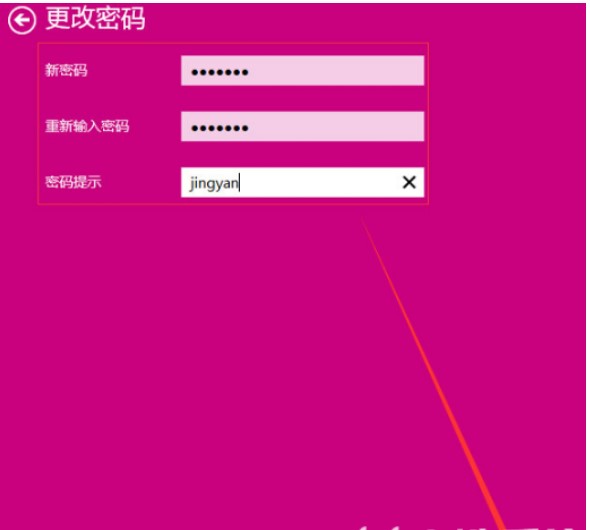
Oben geht es darum, wie man das Passwort eines Win10-Computers ändert. Haben Sie es gut gelernt?
Das obige ist der detaillierte Inhalt vonSo ändern Sie das Windows 10-Einschaltkennwort. Liste der Möglichkeiten zum Ändern des Windows 10-Kennworts.. Für weitere Informationen folgen Sie bitte anderen verwandten Artikeln auf der PHP chinesischen Website!

Heiße KI -Werkzeuge

Undresser.AI Undress
KI-gestützte App zum Erstellen realistischer Aktfotos

AI Clothes Remover
Online-KI-Tool zum Entfernen von Kleidung aus Fotos.

Undress AI Tool
Ausziehbilder kostenlos

Clothoff.io
KI-Kleiderentferner

AI Hentai Generator
Erstellen Sie kostenlos Ai Hentai.

Heißer Artikel

Heiße Werkzeuge

Notepad++7.3.1
Einfach zu bedienender und kostenloser Code-Editor

SublimeText3 chinesische Version
Chinesische Version, sehr einfach zu bedienen

Senden Sie Studio 13.0.1
Leistungsstarke integrierte PHP-Entwicklungsumgebung

Dreamweaver CS6
Visuelle Webentwicklungstools

SublimeText3 Mac-Version
Codebearbeitungssoftware auf Gottesniveau (SublimeText3)

Heiße Themen
 1378
1378
 52
52

